Hvordan få visse kontakter til å ringe på lydløs Android

Hvis du vil få kontakter til å ringe lydløst på Android-en din, er det bare å justere Ikke forstyrr-unntakene for favorittkontakter. Detaljer i artikkelen.
Stille modus på iOS og Android er uerstattelige, spesielt i denne tiden når du får tonnevis av varsler fra alle slags tjenester , ikke bare meldinger og anrop. Noe som er mer grunnen til å takle dagens problem raskt. Det ser ut til at iPhone ikke vibrerer på lydløs for noen brukere. Ikke bekymre deg, men løsningen for dette er vanligvis enkel.
Innholdsfortegnelse:
Hvorfor vibrerer ikke telefonen min på lydløs?
Når dette skjer, er det vanligvis to brytere å sjekke. Vibrer på Stille i lyder og Vibrer i tilgjengelighet. Alternativt vil du sannsynligvis oppdatere iOS og, hvis ingenting hjelper, tilbakestille enheten og gjenopprette den fra iCloud eller iTunes.
Sjekk de trinnvise forklaringene nedenfor for mer kontekst.
1. Aktiver Vibrer ved lydløs
Det første du må sjekke er alternativet Vibrer ved lydløs. iOS tilbyr praktiske separate vibrasjonsinnstillinger for Ring og Stille, slik at du kan velge selv. Selvfølgelig sier det seg selv at hvis Vibrer ved lydløs er av, vil ikke iPhone vibrere i stille modus.
Her er hva du må gjøre:
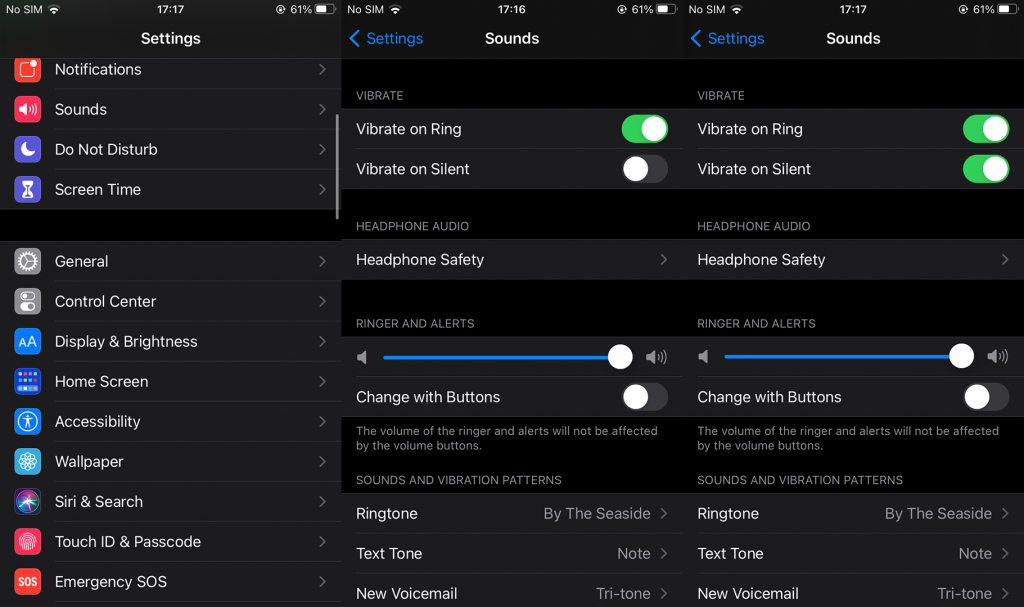
Hvis dette mislykkes, prøv med neste trinn.
2. Merk av for tilgjengelighetsalternativer
Det neste trinnet er å sjekke tilgjengelighetsalternativer. Der inne er det en bryter for å deaktivere vibrasjonsfeedback i hele systemet. Så vi må sørge for at vibrasjonen er aktivert under Tilgjengelighet > Berøring.
Følg disse trinnene for å aktivere vibrasjon i tilgjengelighet:
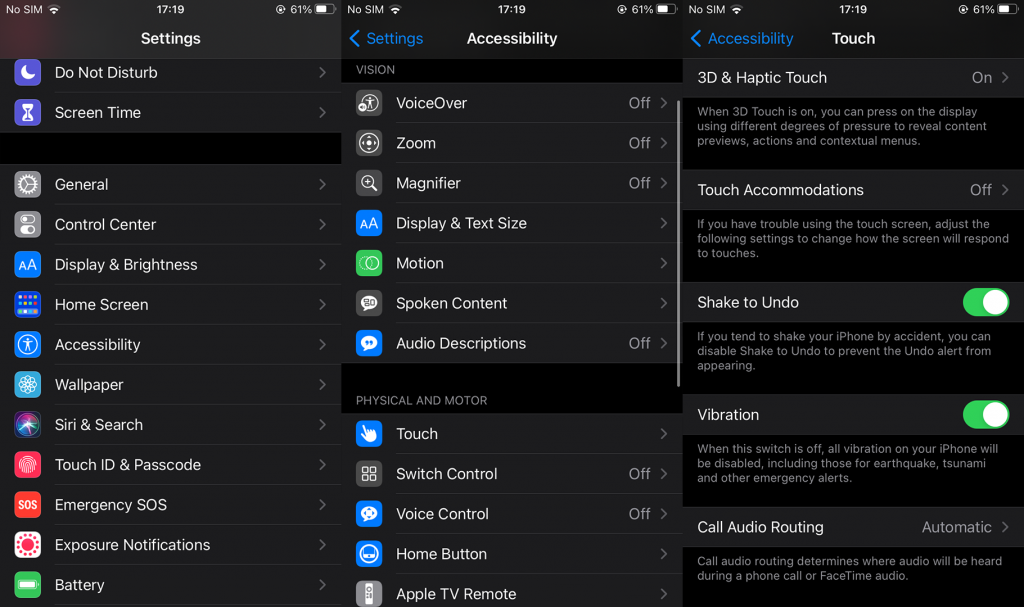
3. Oppdater iOS
Den neste tingen å prøve er ganske enkelt å oppdatere iOS-fastvaren. Det ser ut til at visse iterasjoner, basert på rapporter, forårsaket problemet. Vi kan ikke finne ut hvilken nøyaktig da problemet spenner over forskjellige iOS-versjoner. Oppdatering hjelper imidlertid vanligvis når du håndterer ekle programvarefeil. Med mindre det ikke gjør det – når oppdateringer brøt noen viktige funksjoner .
For å oppdatere iPhone, naviger til Innstillinger > Generelt > Programvareoppdatering. Installer alle tilgjengelige oppdateringer. Dessuten, hvis du er registrert i betatesting, høres det ut som en god idé å rapportere problemet til Apple.
4. Tilbakestill enheten til fabrikkinnstillingene
Til slutt, hvis ingen av de foregående trinnene fungerte for deg, er det eneste gjenværende feilsøkingstrinnet du tenker på, tilbakestillingen til fabrikken. Du kan enten gå gjennom iPhone-innstillingene eller bruke iTunes på din PC eller Mac. Uansett, ikke glem å sikkerhetskopiere alt til iCloud. Vi vil ikke at du skal miste dataene dine.
Slik tilbakestiller du iPhone til fabrikkinnstillinger:
Og på det notatet kan vi konkludere med denne artikkelen. Takk for at du leste og del gjerne spørsmålene og forslagene dine i kommentarfeltet nedenfor. Din tilbakemelding er uvurderlig.
Hvis du vil få kontakter til å ringe lydløst på Android-en din, er det bare å justere Ikke forstyrr-unntakene for favorittkontakter. Detaljer i artikkelen.
Hvis Android-appene dine fortsetter å lukkes uventet, trenger du ikke lete lenger. Her skal vi vise deg hvordan du fikser det i noen få enkle trinn.
Hvis talepostvarsling ikke forsvinner på Android, slett lokale data, avinstaller appoppdateringer eller kontroller varslingsinnstillingene.
Hvis Android-tastaturet ikke vises, sørg for å tilbakestille appen ved å slette lokale data, avinstallere oppdateringene eller deaktivere bevegelser.
Hvis du ikke kan åpne e-postvedlegg på Android, last ned vedlegget og appene som kan åpne det og prøv igjen. Tilbakestill Gmail eller bruk PC.
Hvis du får feilmeldingen Problem med å laste widgeten på Android, anbefaler vi at du fjerner og legger til widgeten igjen, sjekker tillatelser eller tømmer bufferen.
Hvis Google Maps ikke snakker i Android og du ikke hører veibeskrivelser, sørg for å fjerne data fra appen eller installere appen på nytt.
Instruksjoner for å endre hårfarge ved hjelp av PicsArt på telefonen. For å endre hårfarge på bildene dine enkelt og greit, her inviterer vi deg til å følge med.
LDPlayer: Android Emulator for Windows PC & Laptop, LDPlayer er en gratis Android-emulator på datamaskinen. Enten du er PC- eller bærbar bruker, er LDPlayer fortsatt tilgjengelig
Hvis Gmail for Android ikke sender e-post, sjekk mottakernes legitimasjon og serverkonfigurasjon, tøm appbufferen og dataene, eller installer Gmail på nytt.








